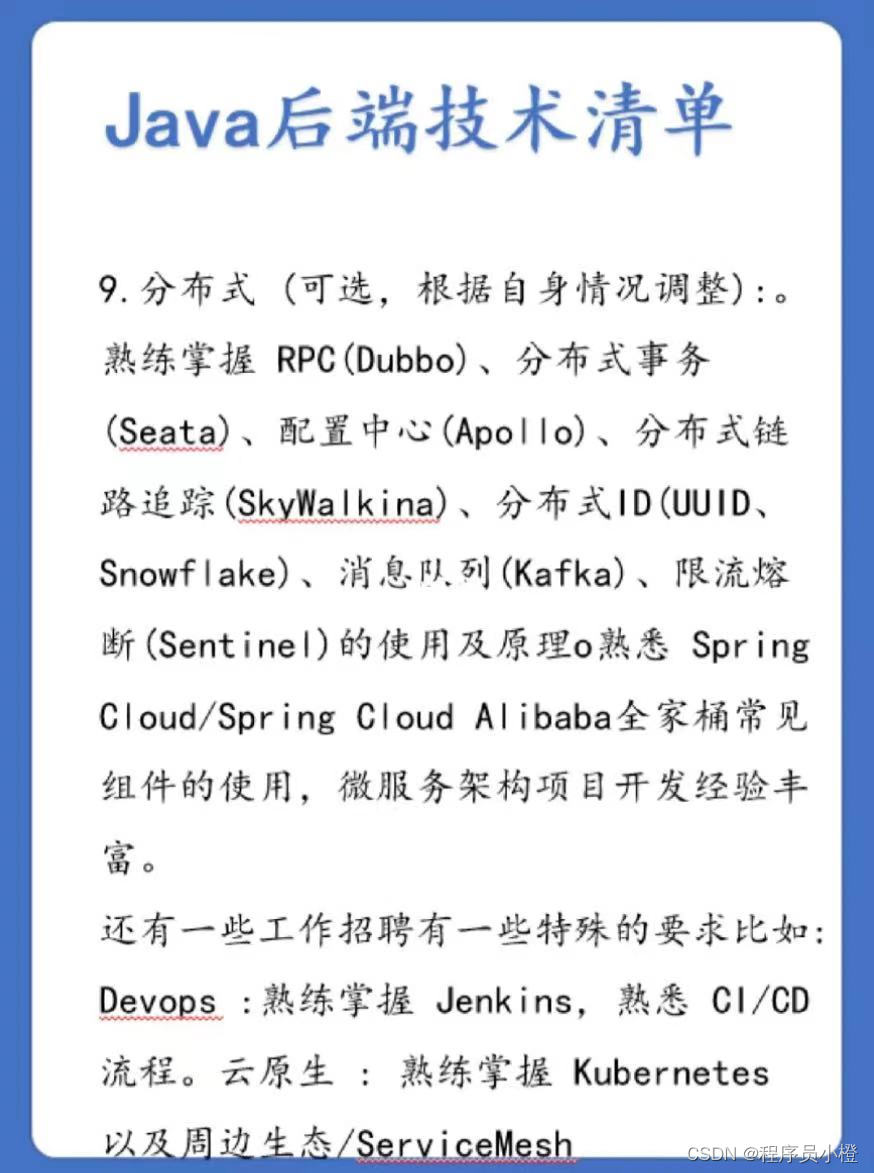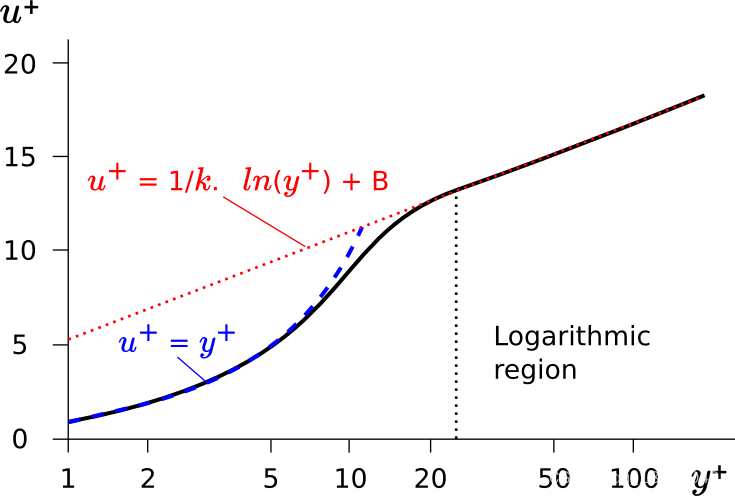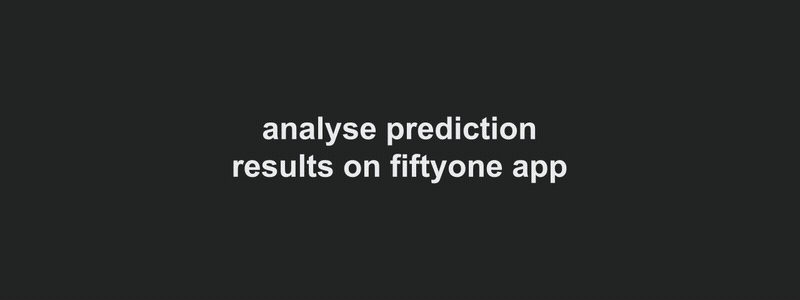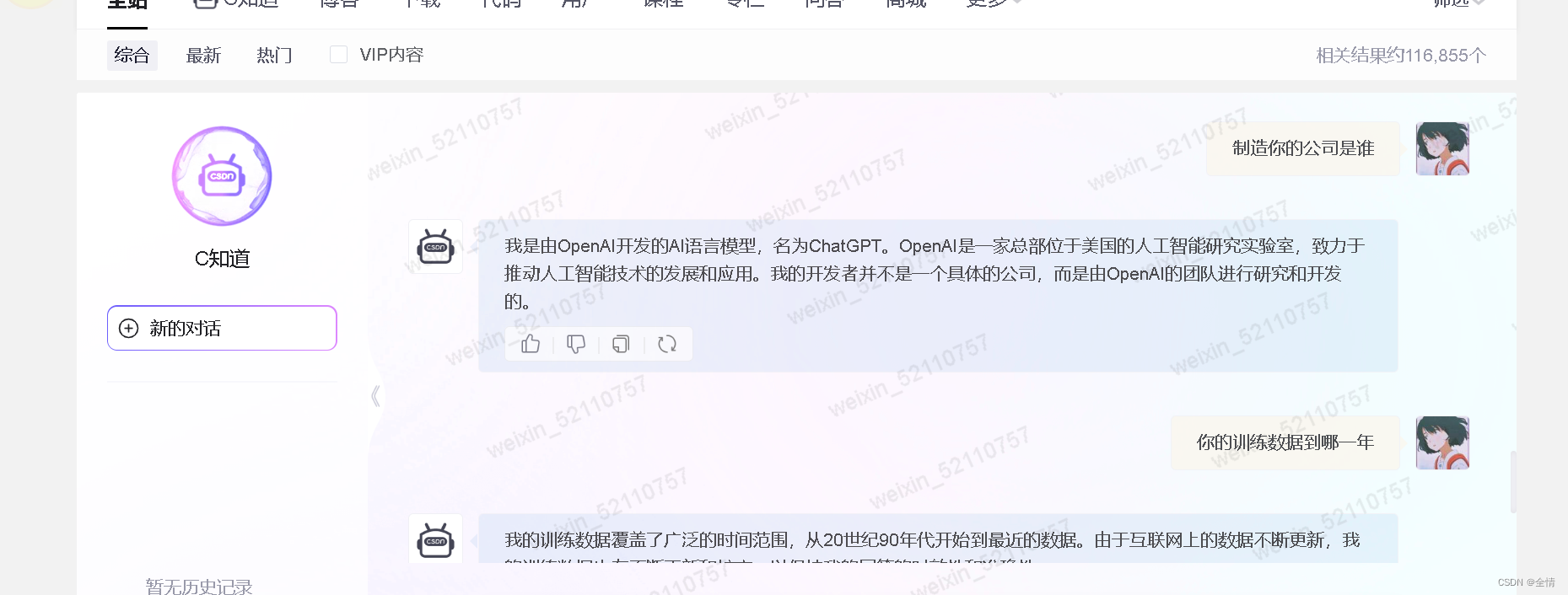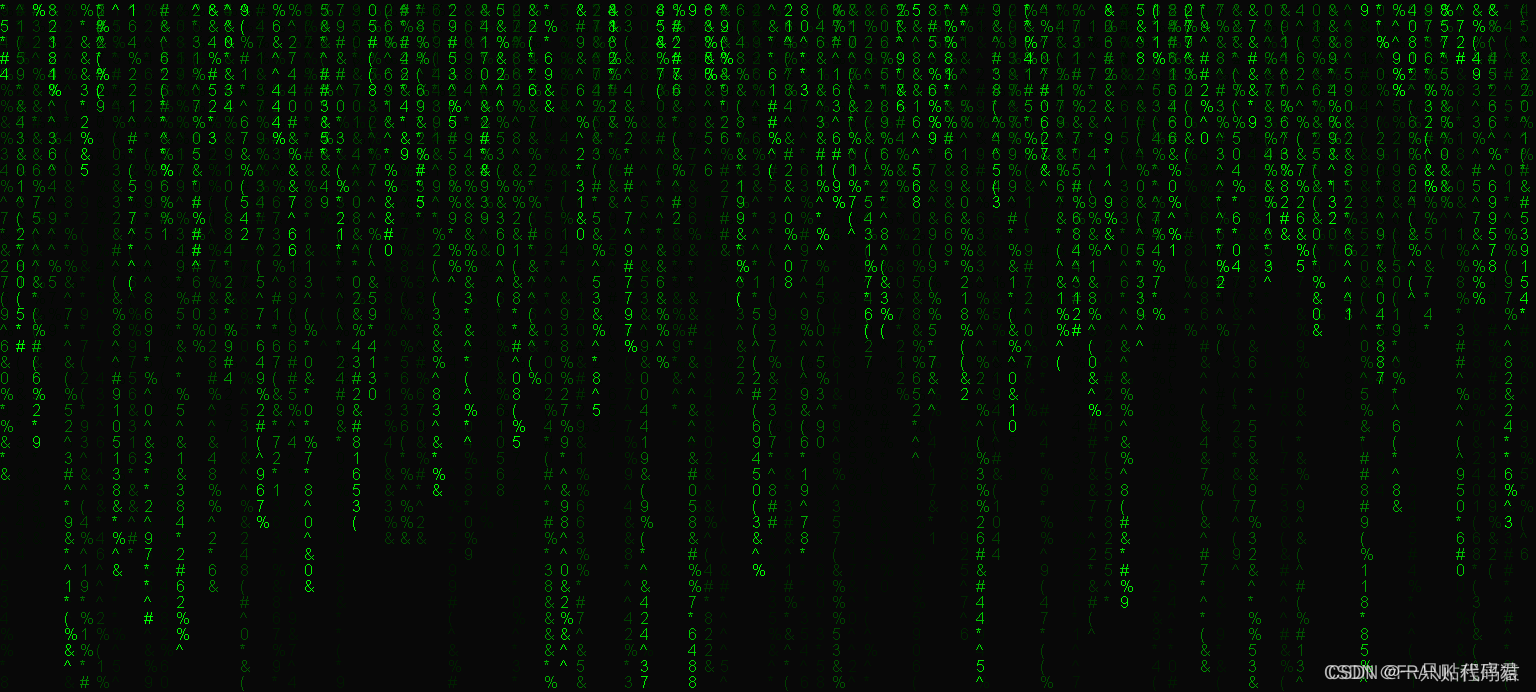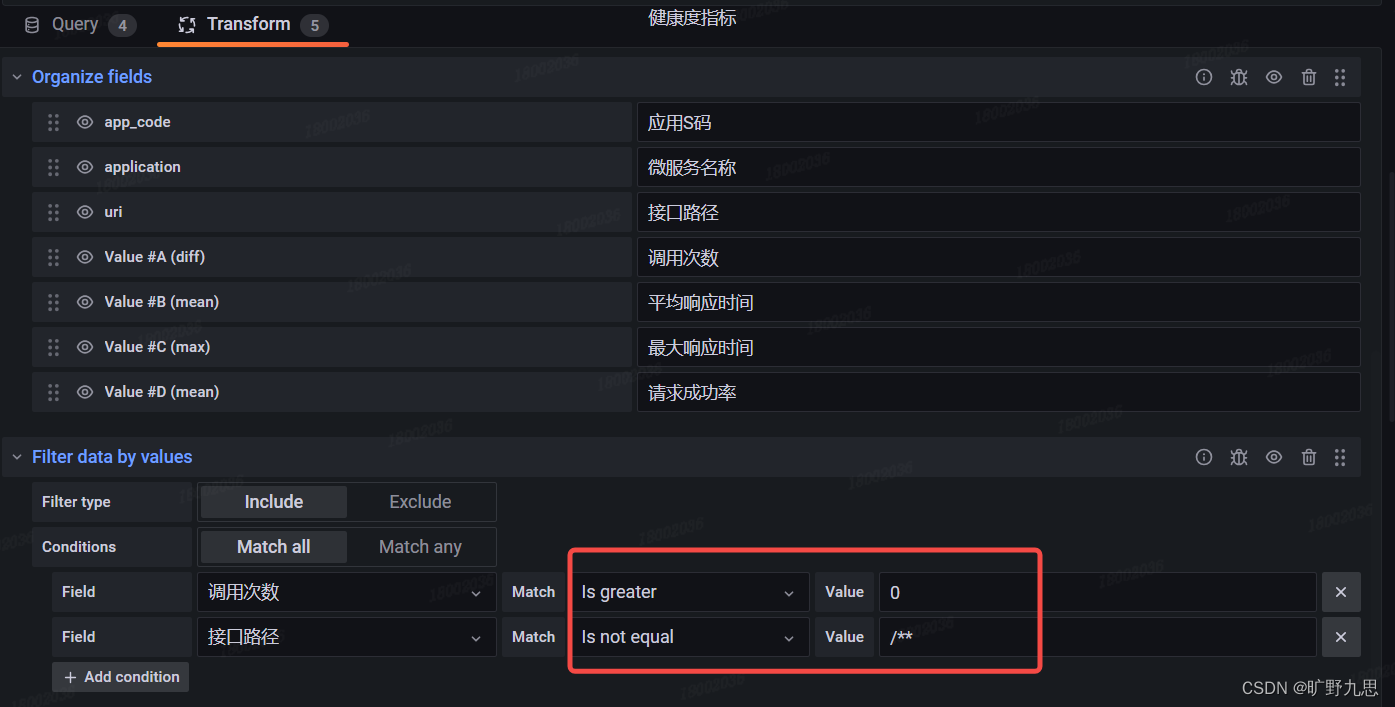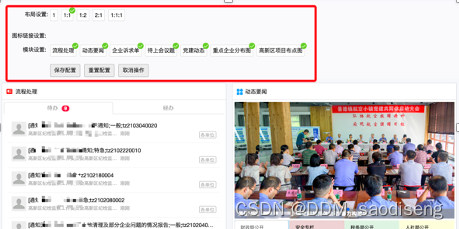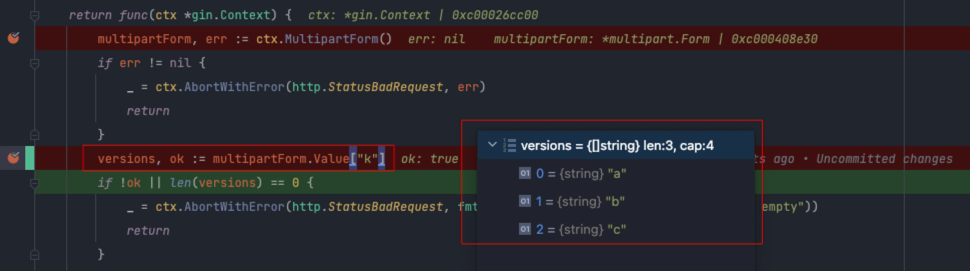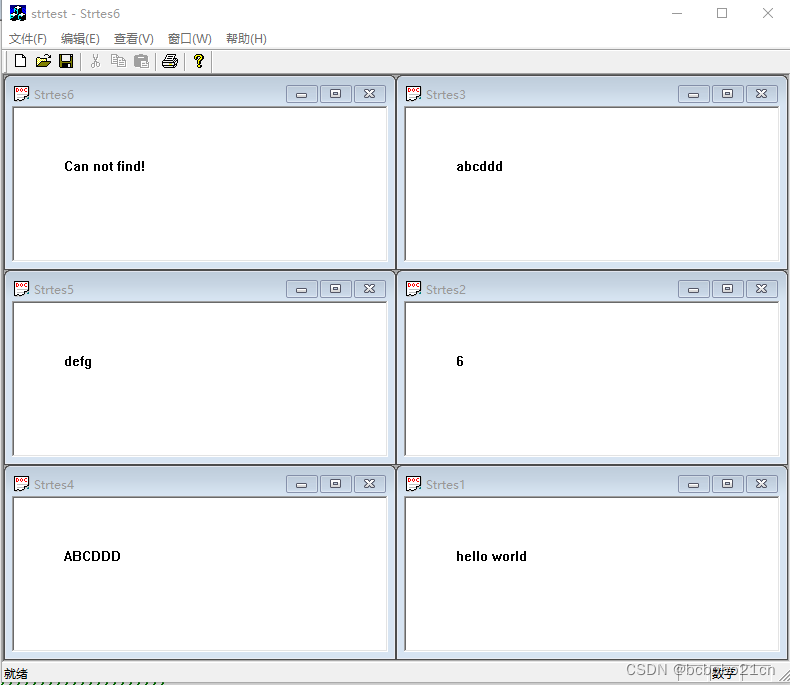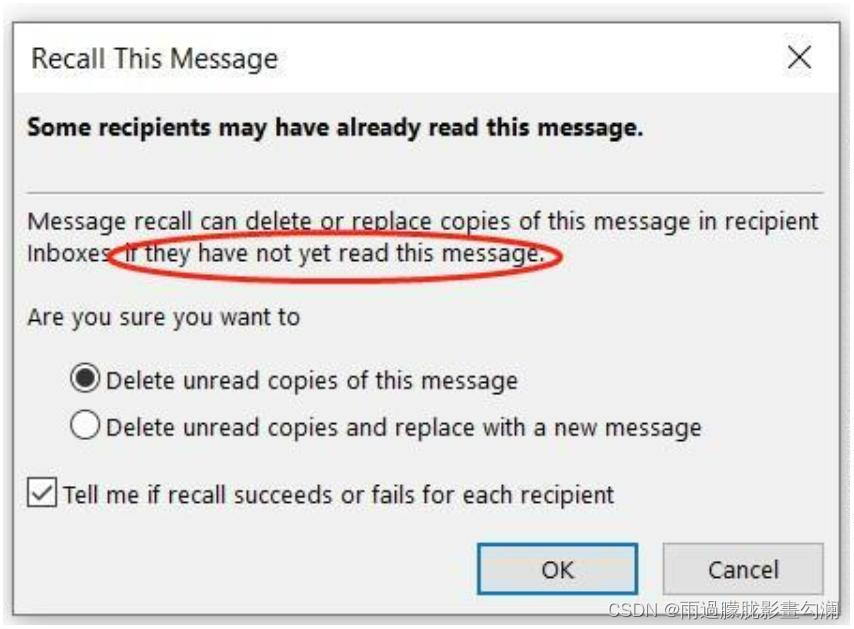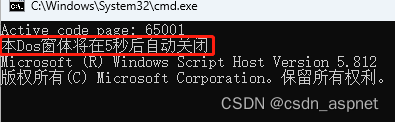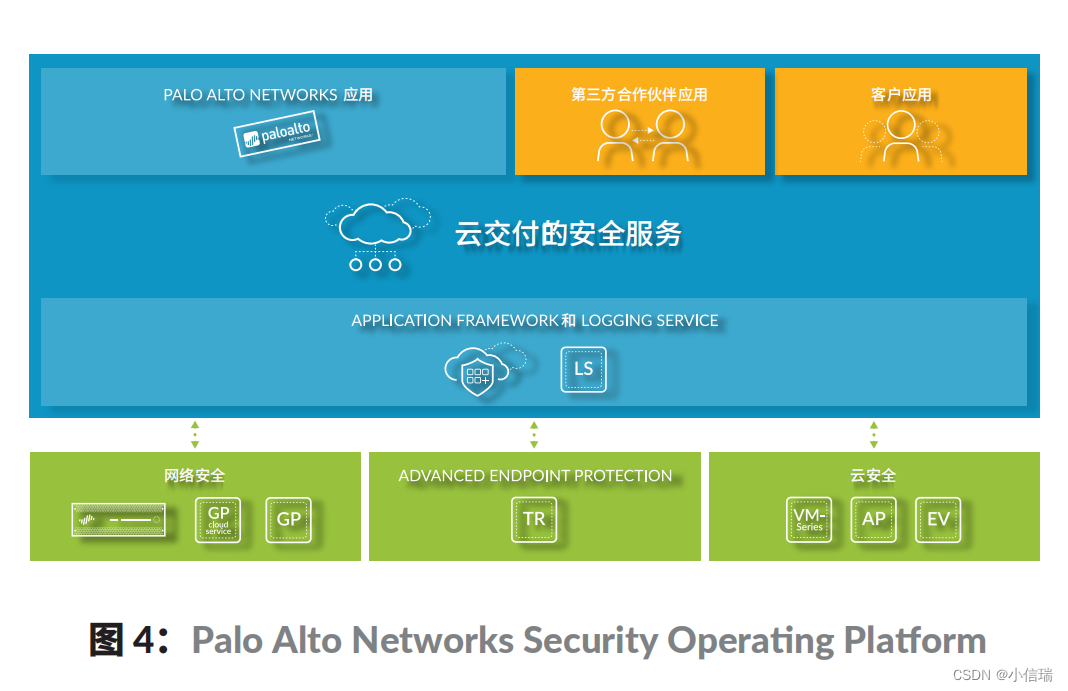在使用idea的社区版的时候,我们创建springboot项目就要下载springboot helper插件,下载是很简单,但是呢,有一个问题就是:
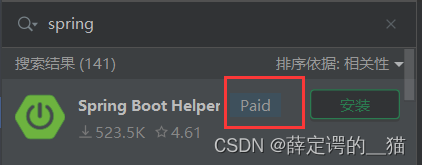
可以看到它是收费的,要想免费创建spring boot项目那么我们第一可以采用网页版创建(网页版创建方式:http://t.csdn.cn/9xzGb ),当然也可以下载免费的spring boot helper插件。
首先要检查你的idea的版本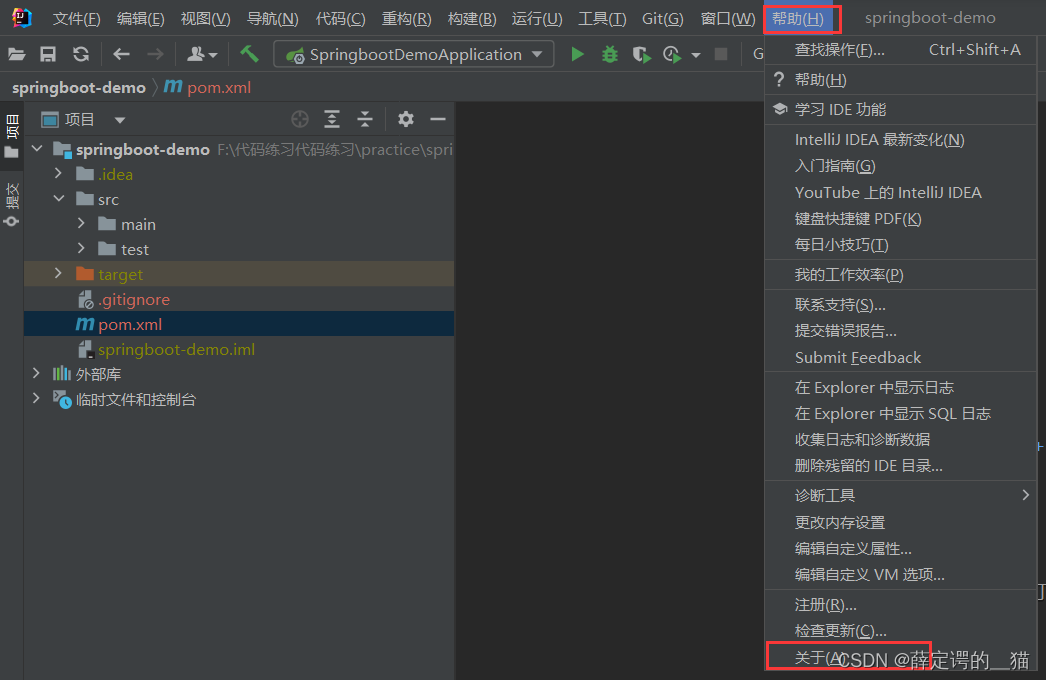
如果idea版本在 2019.3.5 之前,那么可以安装如下插件:

在 2019.3.5 之后的版本,也可以下载插件:spring boot Assistant.
但是spring boot项目的创建我们最好用的还是下载插件springboot Helper,当然我们也更推荐这个插件。
可以下载免费springboot helper的idea版本要在: 2021.1-2022.1.4
不在这个区域的idea要想下载springboot helper插件的话,很遗憾,只能卸载重装相应版本的idea.(关于idea的卸载,必须的卸载干净才不会影响后边下载的正常使用,关于如何把idea卸载干净,可以参考这篇:)那么这里先讲解下载免费的spring boot helper插件的方法:
下载免费的spring boot helper插件
可以从idea界面进,找到插件界面,进入下载的网页,也可以直接进入网页:
这里给出地址:Versions: Spring Boot Helper - IntelliJ IDEs Plugin | Marketplace (jetbrains.com)
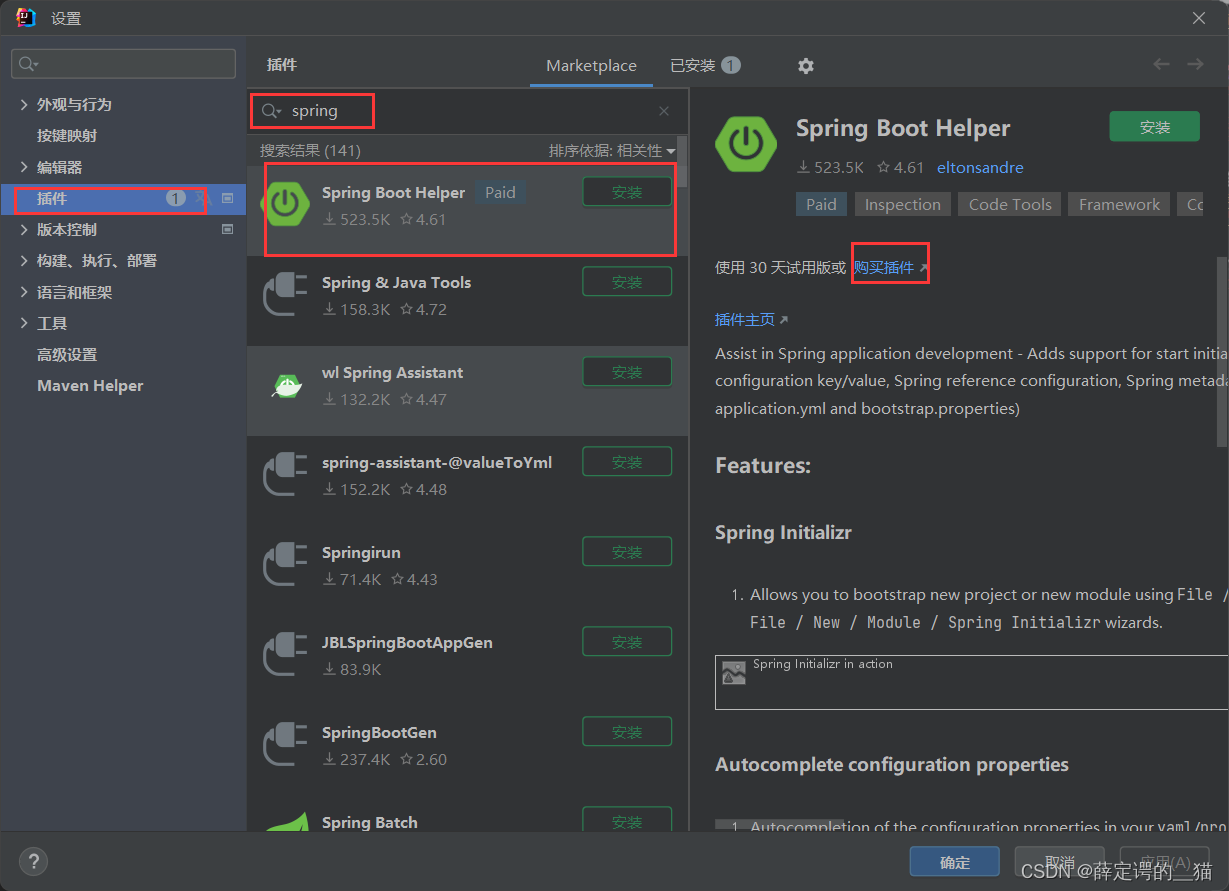

进入后页面是这样的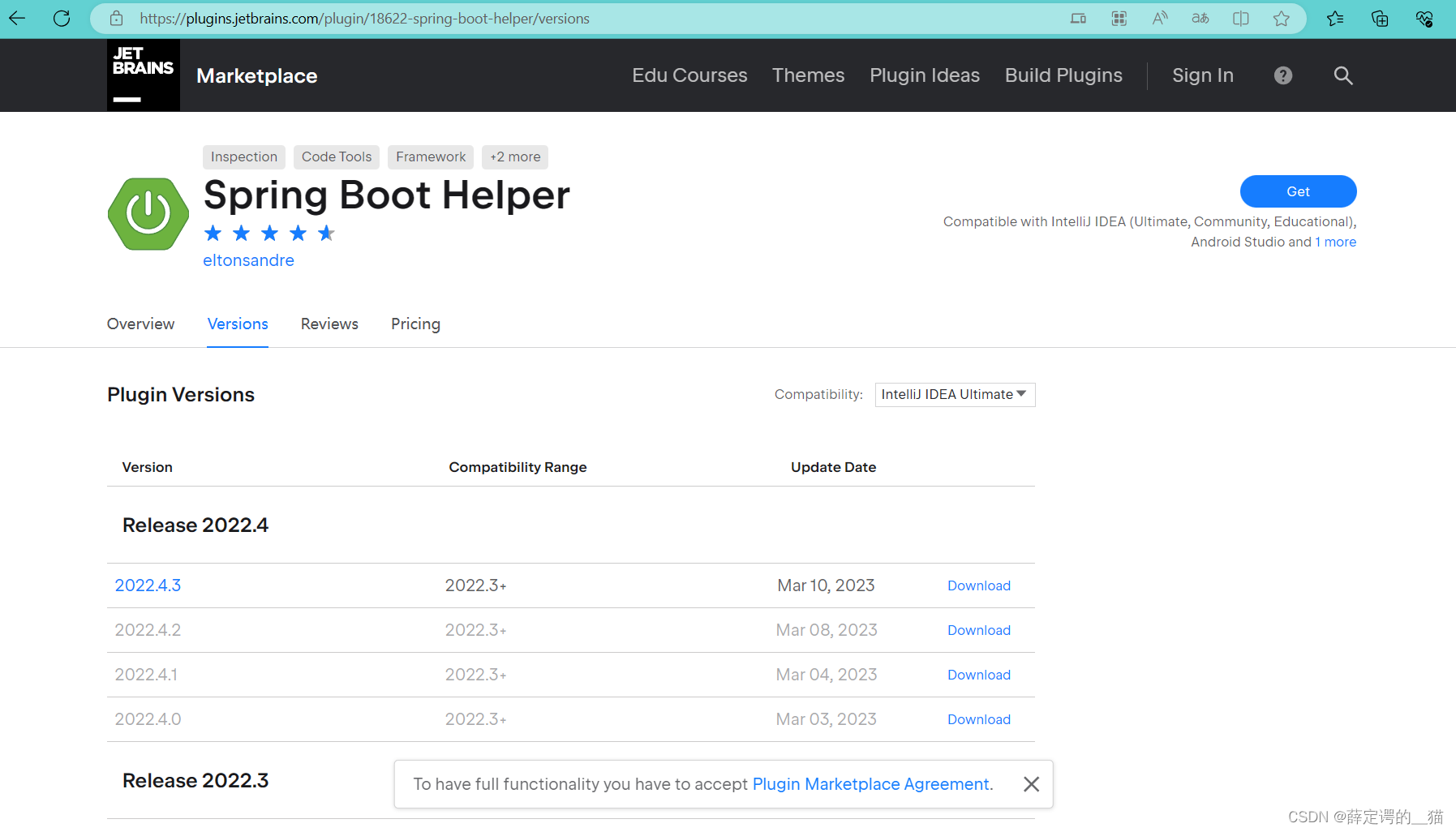
往下翻到最后就能看到一个免费版本,直接点击下载

进入idea插件界面:

找到刚才下载的插件,安装,重启idea即可。
重启后我们来到插件页面查看,会发现安装的插件名称会发生变化:
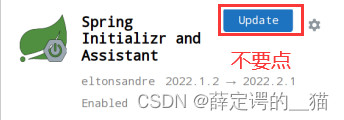
那么我们此时已经安装成功了,细心的会发现还有个升级按钮,不要点,不要点,不要点!!! 点了就会升级为收费的版本。
只要我们不点,那么就是免费的。
本篇文章就是这些了,有问题可以私信up主哦~